今回の記事ではピポットテーブルの値フィルターを使用して
設定した数値に対して等しい・等しくない・以上・以下・範囲内外のデータを絞り込みます。
通常のフィルターは使用したことがあると思いますが
今回は一味違う値フィルターについてまとめていますので是非参考にしてみてください。
前回の記事はこちらから☟
【ピポットテーブル④】行・列ラベルの降順・昇順・その他の並び替えオプション・手動の並び替えについて ► 独学エクセル塾 (dokugakuexcel.com)
それでは見ていきましょう。
■値フィルターの設定方法
まず、値フィルターを設定するまでの
メニューの表示方法について見ていきましょう。
これまで同様、下図にある果物屋の売り上げデータを参照して説明していきます。
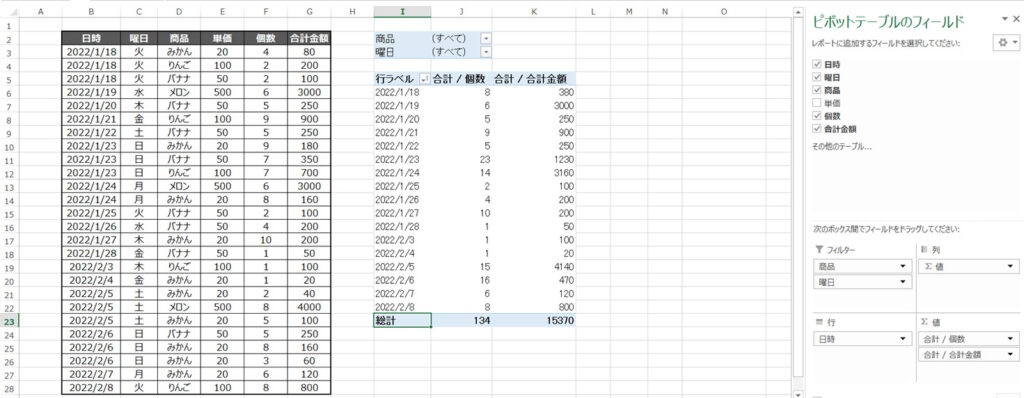
まず、「行ラベル」の右側に印があると思います。
ではそちらを左クリックしてみましょう。
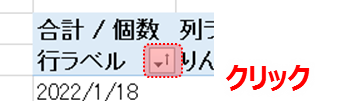
すると下図のようなメニューが表示されると思います。
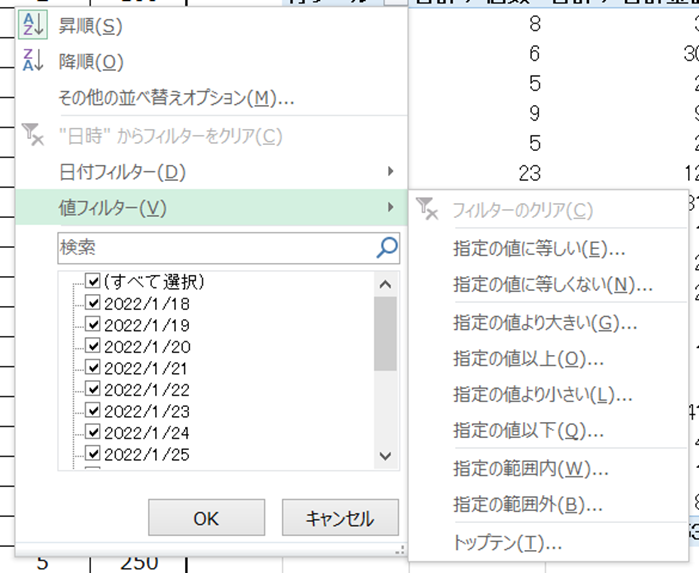
その中に「値フィルター」という項目がありますね。
今回はその中にあるフィルターの内容について説明していきます。
■各値フィルターの内容と使い方。
・指定の値に等しい/等しくない
こちらは設定した値に対し等しいデータまたは等しくないデータを絞り込むことができます。
では見本で「指定の値に等しい」を選択してみましょう。
下図のようなメニューが表示されたと思います。
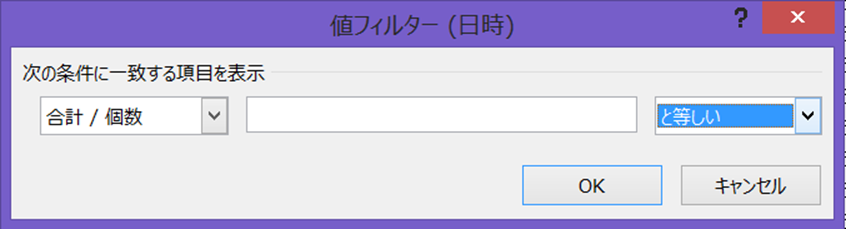
左のコンボボックスは下図のように値フィルターで絞り込める
項目を選択できるようになってます。今回は「合計/個数」を選択してみたいと思います。
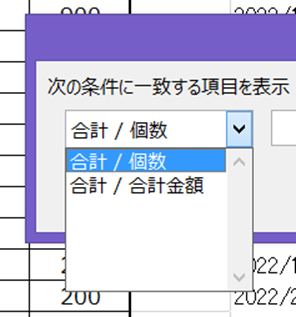
そして値を「5」に設定して「OK」を押してみましょう。
ピポットテーブルはこのように変化します。
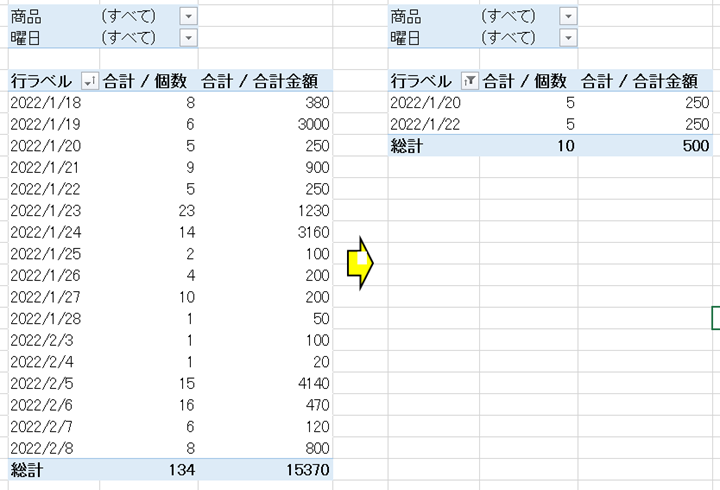
「合計/個数」が「5」に当てはまるものを絞りこむことができました。
反対に「指定の値に等しくない」を選択すると「合計/個数」の「5」以外を絞りこむことになります。
・指定の値より大きい・以上
こちらは設定した値より大きいデータまたはそれ以上のデータを絞り込むことができます。
では見本で「指定の値より大きい」を選択してみましょう。
メニューの出し方は先ほどと同様です。
今回は「合計/合計金額」で「1000」より大きいでフィルターをかけたいと思います。
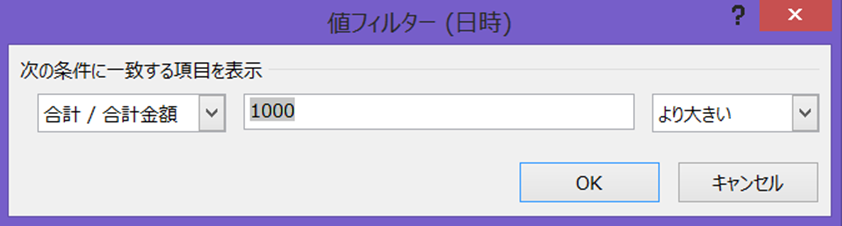
結果としてピポットテーブルはこのように変化します。
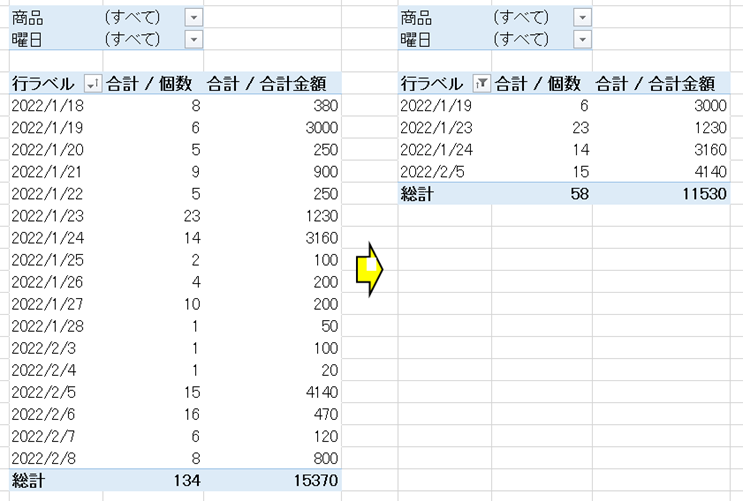
「合計/合計金額」が「1000」より大きいものが絞り込めました。
「より大きい」と「以上」の違いとしては、値を「1000」に設定すると
「より大きい」は「1000」を絞り込みに含めませんが「以上」は「1000」を含めます。
・指定の値より小さい・以下
こちらは設定した値より小さいデータまたはそれ以下のデータを絞り込むことができます。
では見本で「指定の値より小さい」を選択してみましょう。
メニューの出し方は先ほどと同様です。
今回は「合計/合計金額」で「1000」より小さいでフィルターをかけたいと思います。
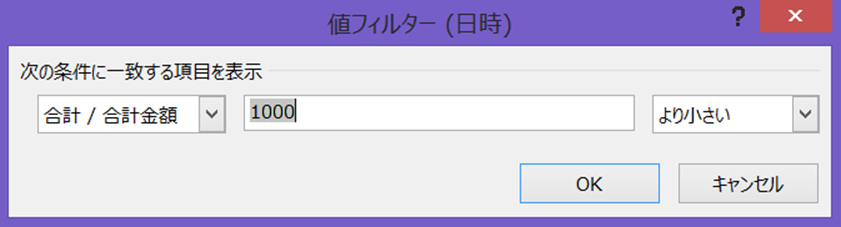
結果としてピポットテーブルはこのように変化します。
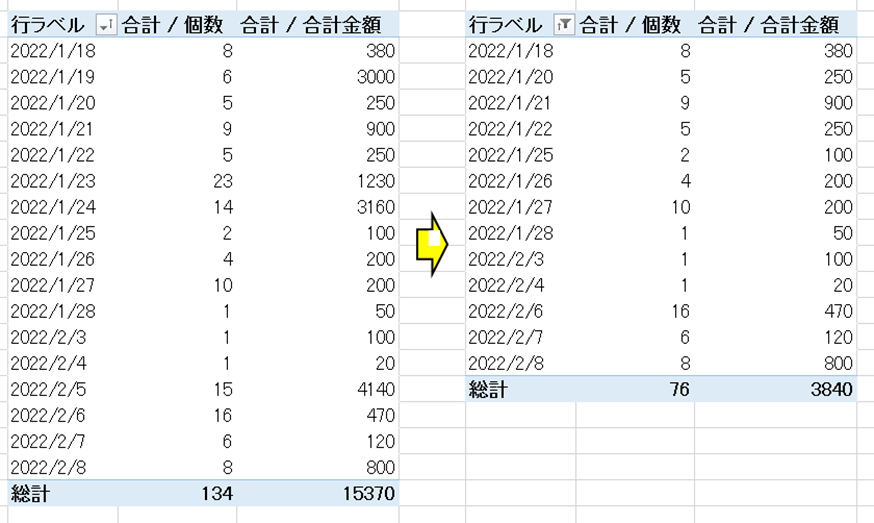
「合計/合計金額」が「1000」より小さいものが絞り込めました。
「より小さい」と「以下」の違いとしては、値を「1000」に設定すると
「より小さい」は「1000」を絞り込みに含めませんが「以下」は「1000」を含めます。
・指定の範囲内・指定の範囲外
こちらは設定した値の範囲内または範囲外のデータを絞り込むことができます。
では見本で「指定の範囲外」を選択してみましょう。
メニューの出し方は先ほどと同様です。
今回は「合計/合計金額」で「100」と「500」の間でフィルターをかけたいと思います。
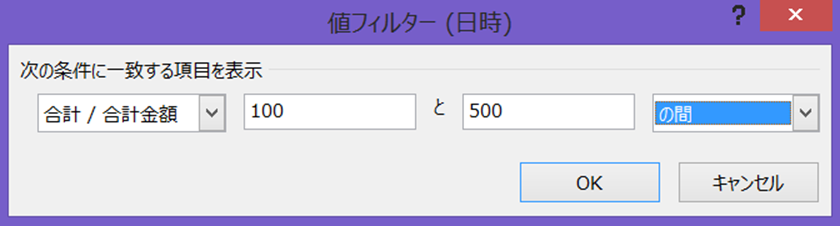
結果としてピポットテーブルはこのように変化します。
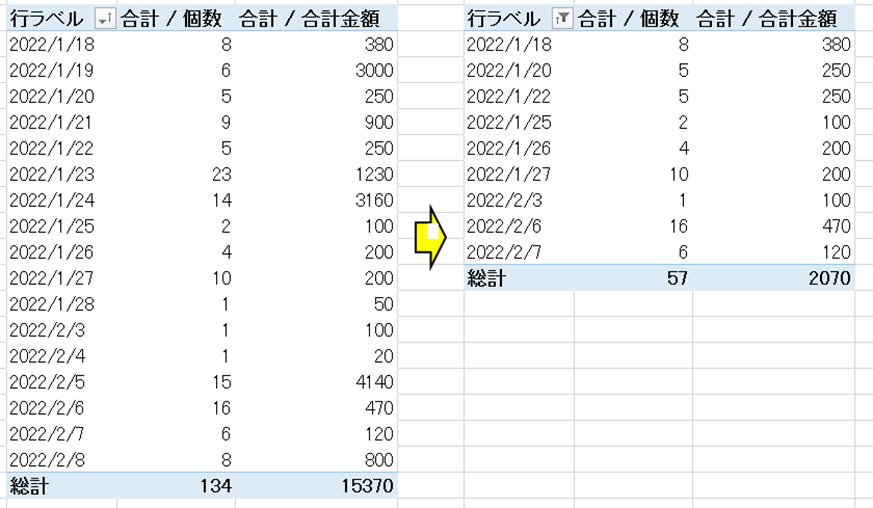
合計金額が「100~500」の物を絞り込むことができました。
範囲内は「100」の値を含んで出力していますね。
反対に「指定の範囲外」を選択してみましょう。
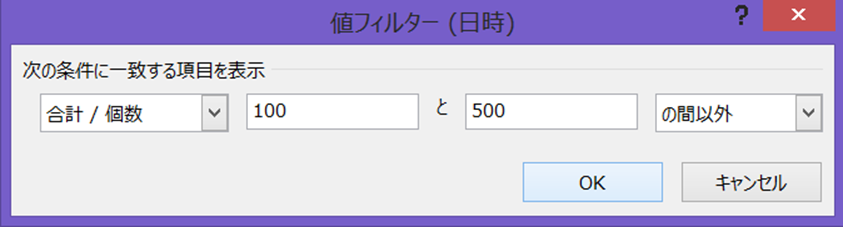
結果としてピポットテーブルはこのように変化します。
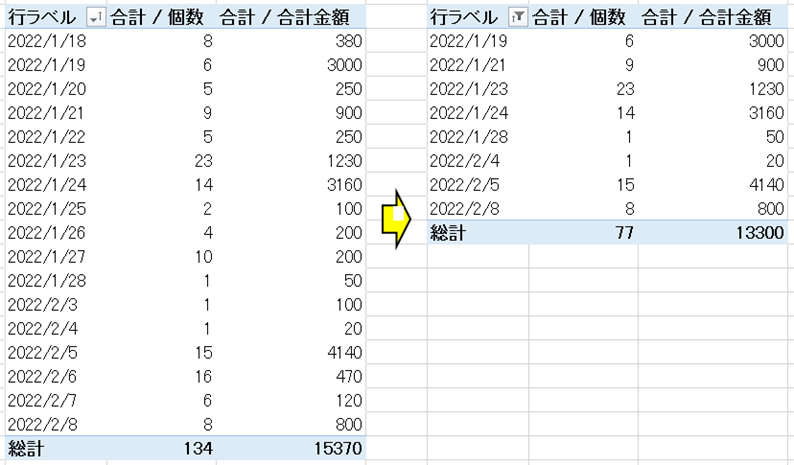
これで「100~500」を除外して表示することが可能になりました。
・トップテン
こちらはとても面白いフィルターになっています。
活用法も様々なのでトップテンの記事は次回にまとめています。
次回の記事はこちらから☟
【ピポットテーブル⑥】トップテンの機能を使用して上位○位以内・下記○位以内でフィルターをかける ► 独学エクセル塾 (dokugakuexcel.com)
是非参考にしてみてください。
■よくあるエラーと対処法について
フィルターを使用する上で発生するエラーについて原因と対策をまとめました。
・[末尾の値]ボックスには[先頭の値]ボックスよりも大きな値を指定してください。
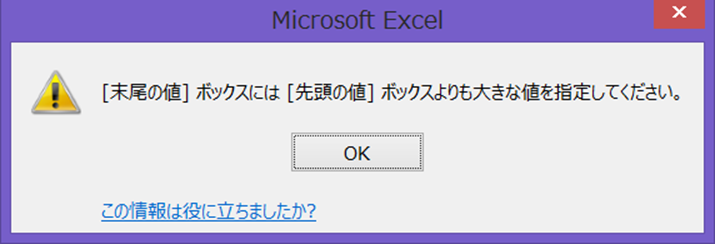
こちらのエラーは文字通り先頭の値ボックスが末尾の値ボックスの数値を上回っていることが原因です。
「先頭の値ボックス」と「末尾の値ボックス」は下図の通りです。
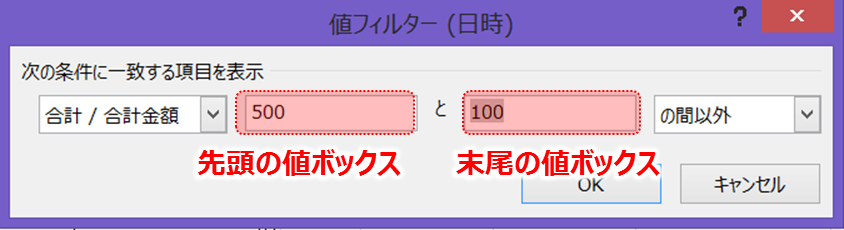
つまり上記の範囲選択ではエラーになっていしまいます。
こちらの解決法は単純ですが、小さい数値を先頭の値ボックスに当てはめてみてください。
「100~500」を指定したい場合は下記のようになります。
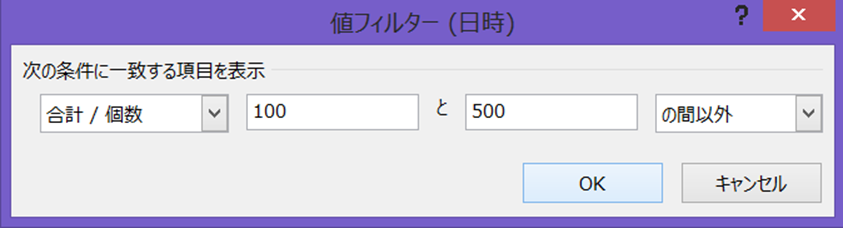
■まとめ
いかがだったでしょうか。
値フィルターは分析するにあたって不要なデータを除外するのには
必要な知識になります。
様々なパターンに合わせて使ってみてください。
次回の記事はこちらから☟
【ピポットテーブル⑥】トップテンの機能を使用して上位○位以内・下記○位以内でフィルターをかける ► 独学エクセル塾 (dokugakuexcel.com)
それでは次回の記事でお会いしましょう。




コメント